Kako koristiti donju i gornju funkciju u Excelu
U Microsoft Excelu(Microsoft Excel) , gornje(Upper) i donje(Lower) funkcije su funkcije teksta. Svrha funkcije Lower je pretvaranje teksta u mala slova(lowercase) , a funkcija Upper pretvara tekst u velika slova(uppercase) .
Sintaksa(Syntax) za gornju(Upper) i donju(Lower) funkciju _
Formula za donju funkciju je LOWER (tekst), a za Upper je UPPER (tekst).
Niži
Tekst: tekst koji želite pretvoriti u mala slova. To je potrebno.
Gornji
Tekst: tekst koji želite pretvoriti u velika slova. To je potrebno.
U ovom vodiču objasnit ćemo kako koristiti funkciju Lower za pretvaranje teksta u mala i gornju(Upper) funkciju za pretvaranje teksta u velika slova.
Koristite(Use Lower) funkciju Lower za pretvaranje teksta u mala slova u Excelu(Excel)
Otvorite Excel.
Napišite(Write) velika slova u ćeliju ili ćelije.

Upišite u ćeliju u koju želite smjestiti rezultat, =LOWER(A2) .
A2 je ćelija koja sadrži tekst koji želite pretvoriti u mala slova.

Pritisnite(Press) enter vidjet ćete rezultat.
Da biste dobili druge rezultate, povucite ručicu za popunjavanje prema dolje.
Postoje dvije druge metode za korištenje ove funkcije.

Prvi način je da kliknete gumb fx u gornjem lijevom dijelu radnog lista.
Pojavit će se dijaloški okvir Umetanje funkcije .(Insert Function)
Unutar dijaloškog okvira u odjeljku Odaberite kategoriju(Select a Category) odaberite Tekst(Text) s okvira s popisom.
U odjeljku Odabir(Select a Function) funkcije s okvira s popisom odaberite donju funkciju.(Lower)
Onda ok.

Pojavit će se dijaloški okvir Argumenti funkcije .(Function Arguments)
Unutar dijaloškog okvira unesite A2 u okvir za tekst(Text) .
Onda OK .

Drugi način je kliknuti karticu Formule(Formulas ) i odabrati gumb Tekst u grupi (Text)Knjižnica funkcija(Function Library) .
Odaberite funkciju Lowe r s popisa.
Pojavit će se dijaloški okvir Argumenti funkcije .(Function Arguments)
Slijedite prvu(Follow) metodu za korake za dijaloški okvir Argumenti funkcije .(Function Arguments)
Koristite(Use Upper) funkciju Upper za pretvaranje teksta u velika slova u Excelu(Excel)
Unesite(Enter) tekst malim slovima u ćeliju ili ćelije.

Upišite u ćeliju u koju želite smjestiti rezultat, =UPPER(A2) .
A2 je ćelija koja sadrži tekst koji želite pretvoriti u velika slova.

Pritisnite(Press) enter vidjet ćete rezultat.
Da biste dobili druge rezultate, povucite ručicu za popunjavanje prema dolje.
Postoje dvije metode za korištenje gornje funkcije.
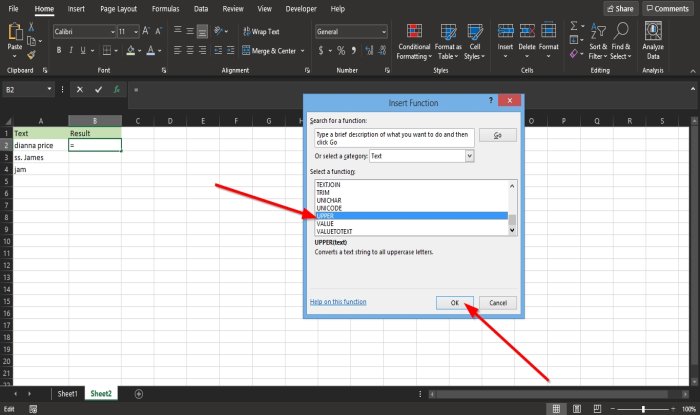
Prvi način je da kliknete gumb fx u gornjem lijevom dijelu radnog lista.
Pojavit će se dijaloški okvir Umetanje funkcije .(Insert Function)
Unutar dijaloškog okvira u odjeljku Odaberite kategoriju(Select a Category) odaberite Tekst(Text) s okvira s popisom.
U odjeljku Odabir funkcije(Select a Function) odaberite gornju(Upper) funkciju s okvira s popisom.

Pojavit će se dijaloški okvir Argumenti funkcije .(Function Arguments)
Unutar dijaloškog okvira unesite A2 u okvir za tekst(Text ) .
Zatim kliknite OK .

Drugi način je kliknuti karticu Formule(Formulas) i odabrati gumb Tekst u grupi (Text)Knjižnica funkcija(Function Library) .
Odaberite gornju(Upper) funkciju s popisa.
Pojavit će se dijaloški okvir Argumenti funkcije .(Function Arguments)
Slijedite prvu(Follow) metodu za korake za dijaloški okvir Argumenti funkcije .(Function Arguments)
To je to!
Sada pročitajte(Now read) : Kako koristiti funkciju IMPOWER u Excelu(How to use the IMPOWER function in Excel) .
Related posts
Kako koristiti funkciju Percentile.Exc u Excelu
Kako koristiti funkciju NETWORKDAYS u Excelu
Kako izbrojati broj unosa Da ili Ne u Excelu
Excel, Word ili PowerPoint se prošli put nisu mogli pokrenuti
Kako koristiti značajku automatske vrste podataka u Excelu
Kako koristiti MID i MIDB funkciju u Microsoft Excelu
Kako zaustaviti ili isključiti dijeljenje radne knjige u Excelu
Kako koristiti financijsku funkciju trajanja u Excelu
Vodič za Microsoft Excel, za početnike
Kako podijeliti jedan stupac na više stupaca u Excelu
Kako stvoriti turnirski okvir u sustavu Windows 11/10
Kako promijeniti zadani format datoteke za spremanje u Word, Excel, PowerPoint
Kako prebrojati duplicirane vrijednosti u stupcu u Excelu
Kako koristiti funkciju DISC u Excelu
Kako umetnuti i izračunati formule i funkcije u Excelu
Kako pokrenuti Word, Excel, PowerPoint, Outlook u sigurnom načinu rada
Kako popraviti oštećenu Excel radnu knjigu
Microsoft Excel uzrokuje veliku potrošnju CPU-a kada se izvodi na Windows 10
Kako koristiti DEC2Bin u Excelu za pretvaranje decimalnog broja u binarni
Kako zamrznuti i podijeliti okna u Excel radnim listovima
